Windows10のゲーム設定-特徴と機能
(Gaming Settings)Windows 10の(Windows 10)ゲーム設定には、ゲームバー、キーボードショートカット、ゲームオーディオ、ビデオ品質、ブロードキャストなどに関連する設定が含まれます。Windows10でゲーム設定を開くには、(Windows 10)[(Gaming Settings)スタートStart menu > Windows Settings > Gaming.Windows設定](Windows Settings) >[ゲーム]をクリックします。ゲーム(Gaming)設定ウィンドウが開きます。これらの設定について詳しく見ていきましょう。
Windows10のゲーム設定
Windows 10 PCでゲーム(Gaming)設定を開くと、左側のペインに5つのカテゴリが表示されます。
- ゲームバー、
- キャプチャ、
- 放送、
- ゲームモード、および
- Xboxネットワーキング。
1.ゲームバー
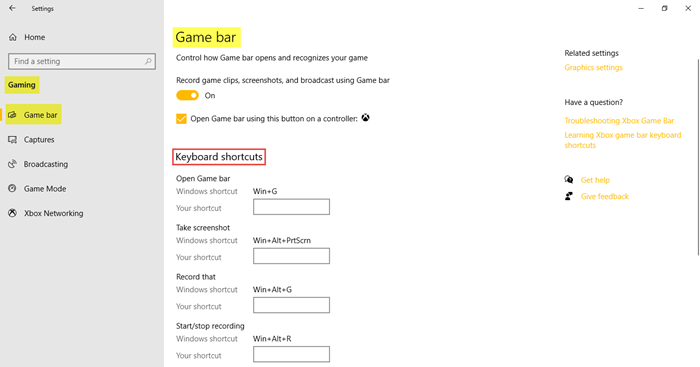
これらの設定には、ゲームバー(Game bar)の操作と管理に役立つ設定が含まれます。ゲーム(Game)バーを開いて、ゲームの認識方法を制御できます。ゲーム(Game)バーのもう1つの機能は、ゲームクリップ、スクリーンショット、およびブロードキャストを記録できるようにすることです。キーボードショートカット(Keyboard shortcuts)では、ゲーム(Game)バーを開く、スクリーンショットを撮る、記録する、記録を開始/停止するなど、さまざまな機能の独自のショートカットを決定できます。
[関連設定](Related settings)の下に、特定のアプリケーションのグラフィックパフォーマンス設定をカスタマイズできるグラフィック設定(Graphic settings)へのリンクがあります。
2.キャプチャ
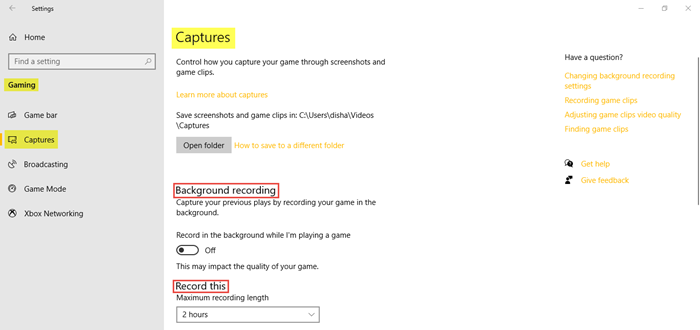
[キャプチャ]タブでは、スクリーン(Captures)ショットやゲームクリップを使用してゲームをキャプチャする方法を制御できます。ゲームをバックグラウンドで録画したり、最大録画時間を最大4時間に設定したりできます。
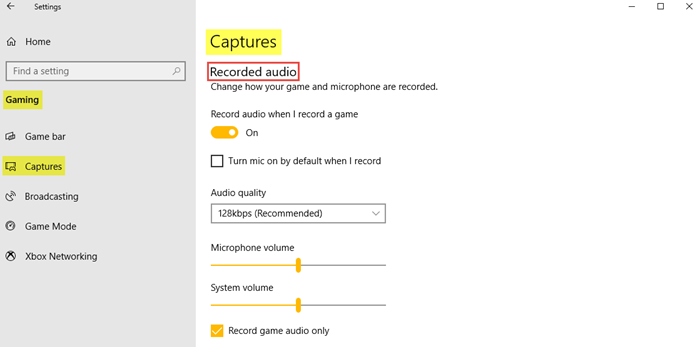
ゲームの録音を選択したときにも、音声を録音できます。必要に応じて、音質、マイクの音量、システムの音量を設定できます。
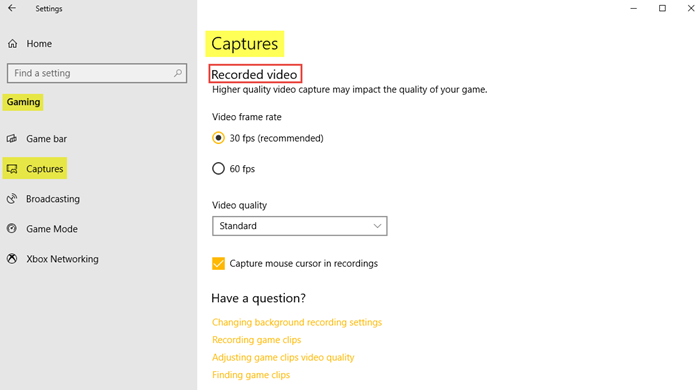
[録画されたビデオ](Recorded video)で、目的のビデオフレームレートとビデオ品質を設定できます。ご覧のとおり、ビデオキャプチャが高いとゲームの品質に影響する可能性があるため、推奨されるビデオフレームレートは30fpsです。記録でマウスカーソルをキャプチャする(capture the mouse cursor in recordings)場合は、チェックボックスをクリックすることもできます。
読む(Read):ゲーム用にWindows10を最適化する。
3.放送
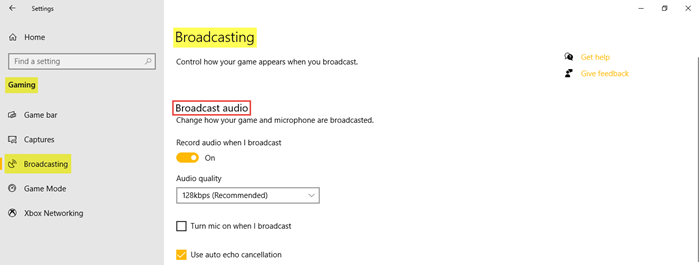
ブロードキャスト(Broadcasting)設定を使用すると、ブロードキャスト時にゲームがどのように表示されるかを制御できます。放送時に音声を録音して音質を設定できます。
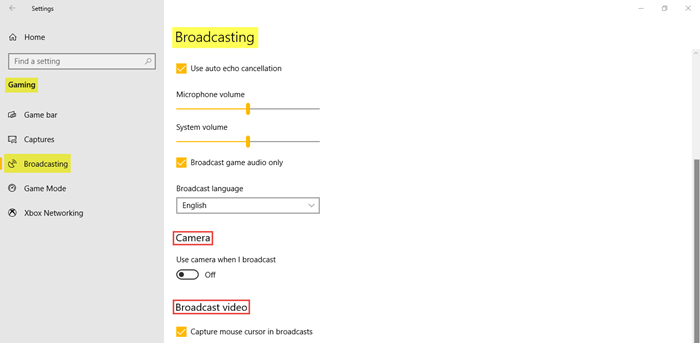
画像でわかるように、ブロードキャスト中にマイクをオンにしたり、自動エコーキャンセルを使用したり、ゲームの音声のみをブロードキャストしたりする場合は、チェックボックスをクリックできます。必要に応じて、マイクの音量(Microphone volume)とシステムの音量(System volume)を調整します。また、ドロップダウンメニューからブロードキャスト言語を選択します。(Broadcast language)さらに、ブロードキャスト時にカメラの電源をオンにして、ブロードキャストでマウスカーソルをキャプチャすることを選択できます。
4.ゲームモード
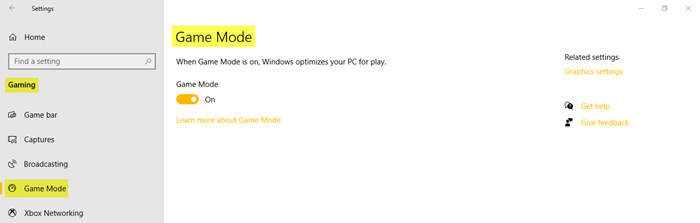
ゲームモード(Game Mode)をオンにして、PCをプレイ用に最適化します。[関連設定](Related settings)の下に、クラシックアプリまたはユニバーサルアプリでグラフィックパフォーマンス設定をカスタマイズできるグラフィック設定(Graphic settings)が表示されます。
5.Xboxネットワーキング
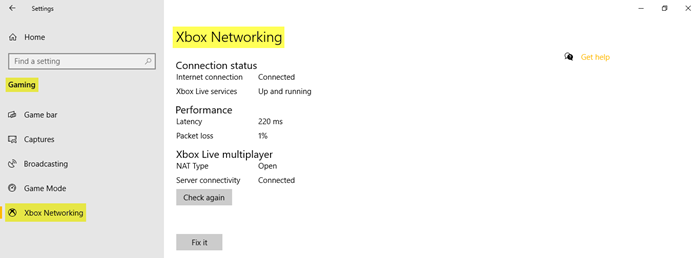
このセクションでは、接続ステータス、パフォーマンス、(Connection status, Performance,)およびXboxLiveマルチプレイヤー(Xbox Live multiplayer)に関連する詳細を確認できます。
これには、Windows10PCのゲーム設定が含まれます。(Gaming)
Related posts
Best Mountain Sports Windows 10 PC用ゲーム
Windows 10 PCでGaming performanceを展開するにはUse GBoost
Best Game recording Windows 10のためのソフトウェア
Windows 10のDragon RingのBattle - Gameplay & Review
Windows 10でブーストゲームパフォーマンスへの無料Game Booster Software
AppsがWindows 10でスクリーンショットを撮るのを阻止する方法
Sync Sync Metered Connections switch Windows 10の設定を無効にします
Platformer Windows 10 PC用ゲーム
Microsoft StoreからのWindows 10 PC用の最高の音楽ゲーム
Windows 10 PCのための最良の家族とKidsゲーム
Windows 10 PC用Strategy Games Microsoft Store
Best Windows 10 PC用Beach Games
Windows 10 PCのためのベストBaseball game apps
Windows 10 Phone Phoneを介してPhoneを追加する方法
Windows 10のためのベストリアルタイム戦術
Microsoft StoreからのWindows 10 PC用の10ベストシューティングゲームGames
Best Math game Math game Windows 10 PCのための子供のためのアプリ
Best Minesweeper Games for Windows 10
Windows 10のMicrosoft Storeの人気Word Games
Windows 10でGlobal Proxy Server Settingsを設定する方法
